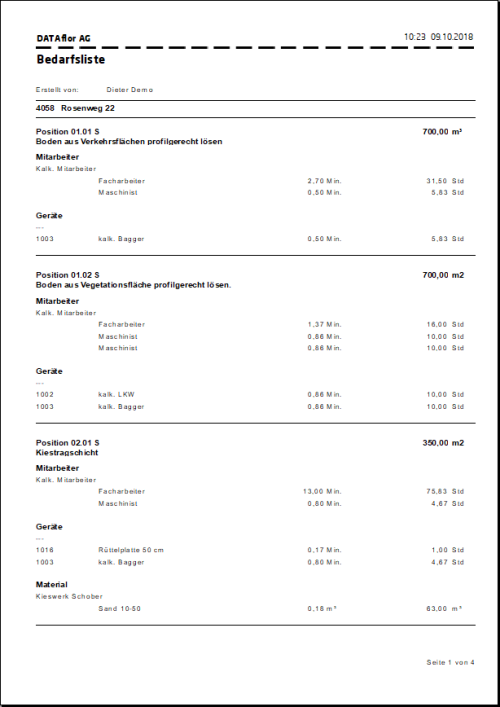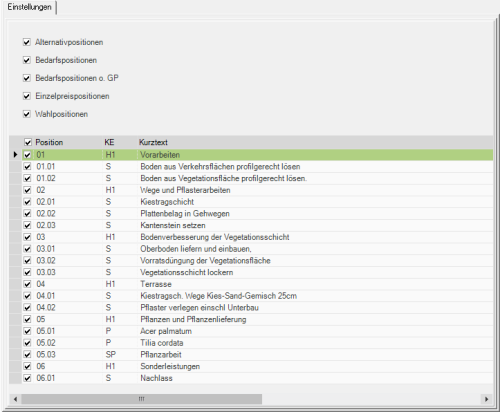Inhaltsverzeichnis
Bedarfslisten
Beschreibung
Folgende Bedarfslisten stehen zur Verfügung:
- Die Bedarfsliste ermittelt für ein Bauvorhaben den gesamten Bedarf an Lohn, Material, Gerät und Pflanzen. Alle vorkalkulierten Teilleistungen werden je Position ausgedruckt.
- Der Gerätebedarf ist eine Aufleistung aller Geräte, die für das Bauvorhaben vorkalkuliert wurden. Es werden Gerätenummer, Gerätebezeichnung, kalkulierte Zeit in Minuten und Stunden, Preis und Gesamtpreis ausgegeben.
- Der Materialauszug ist eine Auflistung des gesamten vorkalkulierten Materials für das Bauvorhaben, sortiert nach Katalog. Der Ausdruck führt alle aus diesem Katalog vorkalkulierten Materialien auf und gibt deren Menge, Preis und Gesamtpreis aus.
- Der Materialbedarf ist eine Auflistung des gesamten vorkalkulierten Materials für das Bauvorhaben, sortiert nach Material. Der Ausdruck führt alle Positionen auf, in denen das Material vorkalkuliert ist. Die Positionen werden mit Positionsnummer und Kurztext ausgegeben. Ist ein Material in mehreren Positionen vorkalkuliert, wird die Gesamtmenge für das Material gebildet.
- Der Personalbedarf ist eine Auflistung der vorkalkulierten Zeit für das Bauvorhaben, sortiert nach kalkulatorischen Mitarbeitern. Der Ausdruck zeigt den Zeitbedarf in Minuten und in Stunden, sowie die kalkulatorischen Kosten (ohne Aufschläge).
- Der Pflanzenbedarf ist eine Auflistung aller Pflanzen, die für das Bauvorhaben vorkalkuliert wurden. Der Ausdruck gibt Bezeichnung, Menge, Preis und Gesamtpreis der Pflanzen aus, sowie die Pflanzkosten Gesamt. Zudem können die Pflanzen wahlweise mit oder ohne Qualität ausgegeben werden. Bei Ausgabe der Pflanzen mit Qualität wird die Anzahl der benötigten Pflanzen einer Pflanzenart je Qualität ermittelt.
Anwendung
Innerhalb der LV-Bearbeitung öffnen Sie im Menü Drucken das Auswahlmenü Bedarf und wählen die gewünschte Liste.
Beispiel: Bedarfsliste
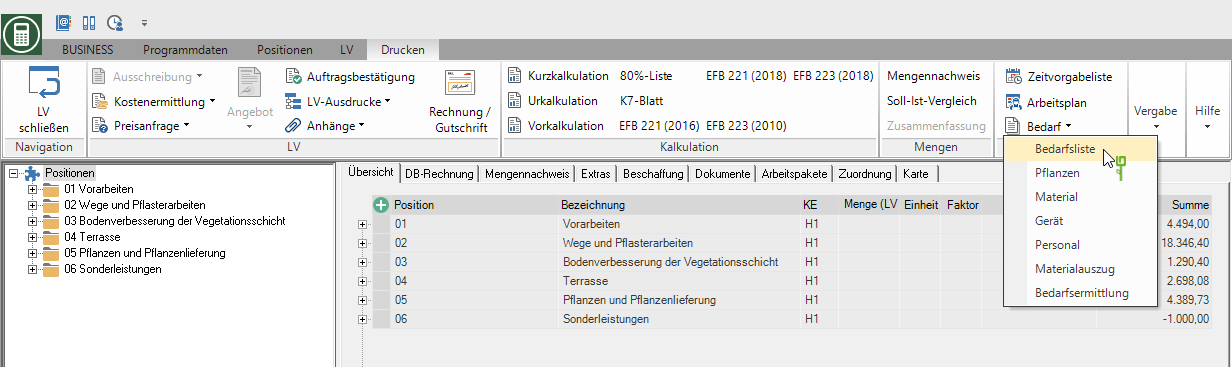
Folgendes Druckmenü wird geöffnet.
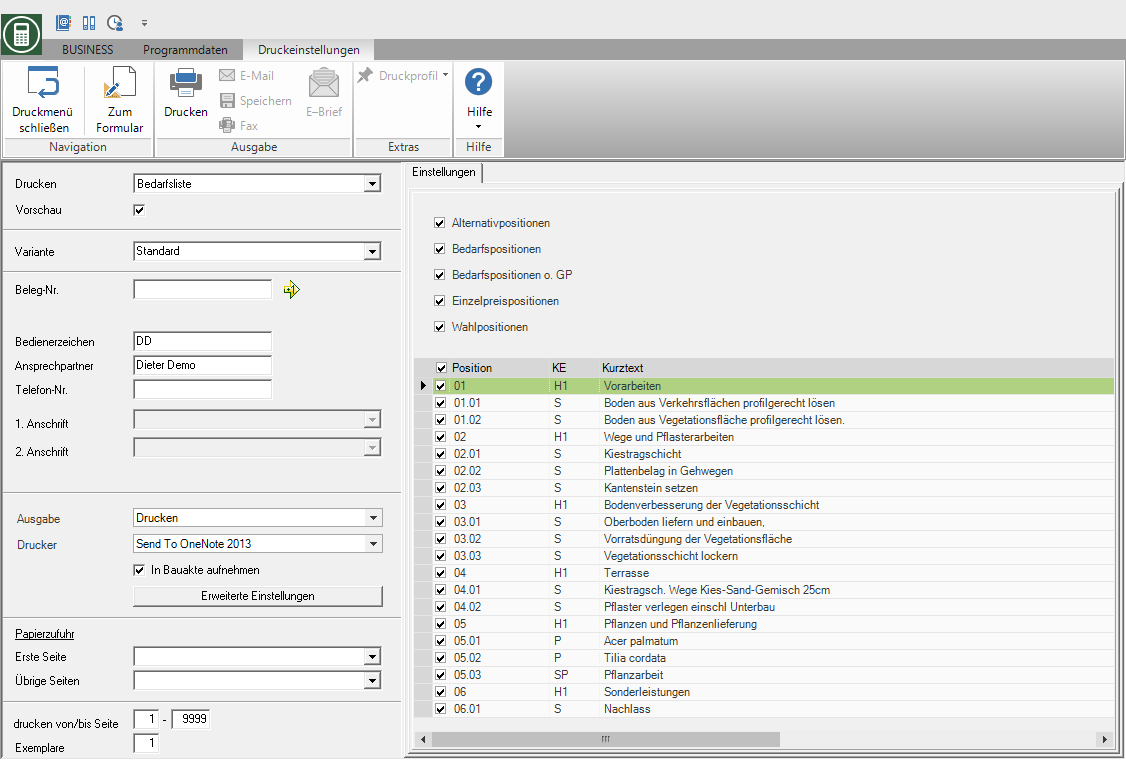
Druckeinstellungen
Nehmen Sie folgende Einstellungen vor:
Drucken
Durch Klicken auf  wechseln Sie zu den jeweils anderen Bedarfslisten.
wechseln Sie zu den jeweils anderen Bedarfslisten.
Vorschau
Jeder Ausdruck kann vor dem Ausdruck nochmals kontrolliert werden. Die Anzeige einer Vorschau ist vom Programm voreingestellt. Möchten Sie keine Vorschau angezeigt bekommen, deaktivieren  Sie die Option.
Sie die Option.
Variante
Für jedes Formular können Sie mit Hilfe des Designers verschiedene Druckvarianten gestalten. Durch Klicken auf  wählen Sie die Variante aus, die Sie für den Ausdruck verwenden möchten.
wählen Sie die Variante aus, die Sie für den Ausdruck verwenden möchten.
Beleg-Nr.
Um bei späteren Rückfragen eine genaue Differenzierung zwischen diesem und anderen Exemplaren zu ermöglichen, können Sie hier eine Belegnummer vergeben. Übernehmen Sie die nächste freie Nummer des Nummernkreises durch Klicken auf  oder tragen eine Belegnummer manuell ein.
oder tragen eine Belegnummer manuell ein.
Bedienerzeichen
Das Bedienerzeichen sollte ein Kürzel aus dem Namen des Mitarbeiters sein, der für dieses LV verantwortlich ist. Das können z.B. die ersten beiden Buchstaben des Nachnamens oder die Initialen des Mitarbeiters sein. Das Programm trägt hier das Bedienerzeichen des angemeldeten Benutzers ein, das im Adress-Manager in den Benutzerdaten hinterlegt wurde.
Ansprechpartner
Hier sollte der komplette Name des Mitarbeiters eingetragen werden, der Ansprechpartner bei allen Rückfragen ist. Das Programm trägt hier den Namen des angemeldeten Benutzers ein, der im Adress-Manager in den Benutzerdaten hinterlegt wurde.
Telefon-Nr.
Hat dieser Mitarbeiter eine eigene Durchwahl und es soll verhindert werdn, dass der Kunde bei Rückfragen erst über die Telefonzentrale gehen muss, kann hier die direkte Durchwahl des Mitarbeiters ausgedruckt werden. Das Programm trägt hier die Telefon-Nr. des angemeldeten Benutzers ein, die im Adress-Manager in den Benutzerdaten hinterlegt wurde.
Definieren Sie im Programmparameter Vorbelegung Bearbeiter in LV-Ausdrucken, ob die Felder Bedienerzeichen, Ansprechpartner und Telefon-Nr. mit den Daten des angemeldeten Benutzers oder des Verkäufers/Bauleiters, der für das LV eingetragen ist, vorbelegt sind.
Ausgabe
Durch Klicken auf  wählen Sie, ob Sie die Liste drucken oder als Fax oder E-Mail versenden möchten.
wählen Sie, ob Sie die Liste drucken oder als Fax oder E-Mail versenden möchten.
Drucker
Durch Klicken auf  wählen Sie den Drucker, den Sie für den Ausdruck verwenden möchten. Es stehen nur Drucker zur Auswahl, die unter Windows installiert sind. Des Weiteren steht Ihnen für den Ausdruck unterschiedlicher Exemplare die Funktion Erweiterte Einstellungen zur Verfügung.
wählen Sie den Drucker, den Sie für den Ausdruck verwenden möchten. Es stehen nur Drucker zur Auswahl, die unter Windows installiert sind. Des Weiteren steht Ihnen für den Ausdruck unterschiedlicher Exemplare die Funktion Erweiterte Einstellungen zur Verfügung.
Papierzufuhr
Bietet Ihr Drucker mehrere Papierschächte an, wählen Sie durch Klicken auf  den Schacht, aus dem das Papier für den Ausdruck verwendet wird.
den Schacht, aus dem das Papier für den Ausdruck verwendet wird.
drucken von/bis Seite
Hier können Sie die auszudruckenden Seiten vorgeben. Möchten Sie die gesamte Liste drucken, nehmen Sie in diesen Feldern keine Änderung vor.
Exemplare
Benötigen Sie mehrere Kopien der Liste, tragen Sie hier die gewünschte Anzahl ein.
Registerkarte Einstellungen
Druckvorschau und Drucken
Nachdem Sie alle notwendigen Einstellungen für Ihren Ausdruck vorgenommen haben, klicken Sie auf  im Menü Druckeinstellungen oder verwenden alternativ die Tastenkombination Strg + P.
im Menü Druckeinstellungen oder verwenden alternativ die Tastenkombination Strg + P.
Beispielausdruck: Bedarfsliste